
Qtrac DiffPDF破解版
版本:v6.0.0 大小:24.7 MB
类别:办公软件 时间:2023-09-01
立即下载
版本:v6.0.0 大小:24.7 MB
类别:办公软件 时间:2023-09-01
立即下载PDF已经成为了很多人使用的一种文件格式,但是在你要进行两个PDF文件之间的比较时,很明显靠眼睛来判断是不太符合实际的,不仅容易出错而且效率不高,所以说一款非常专业的PDF文件比较软件时相当有必要的,能够帮你节省非常多在文件比较上的时间。现在的文件比较工具还挺多的,不过单纯的PDF文件比较工具还真挺少见的,今天小编为你们带来的Qtrac DiffPDF是一款非常便捷的PDF文件比较工具,该软件体积小巧有着简洁的用户界面,但是能够给用户提供高效率的比对工作。而且该软件比对的方式也很简单,只要添加两个需要进行比较PDF文件就可以开始了,软件的高亮显示条可以帮助你快速找到PDF之间的所有文本和图像差异,看两个文件之间添加删除和修改了哪些内容。软件会自行想方设法将两个文件以各种方式进行比较,不管是直接文件外观还是文件图像剪裁,它会都为你提供最全面的比较,任何细微的地方都不会错过,非常强大。该总之,软件可以对档案管理员、工程师、出版商等所有的办公人员提供最好的服务,提高工作效率,是一款非常了不起的PDF文件比较软件,欢迎有需要的朋友来本站下载。
PS:本站为大家提供的是“Qtrac DiffPDF破解版”,安装包的文件内有注册机,可以免费获得diffpdf key从俄日免费使用软件,下文还有详细的破解教程。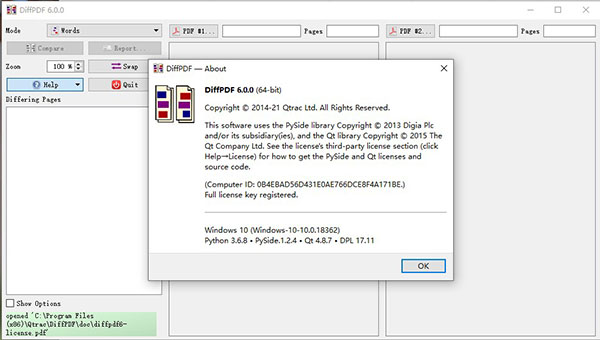
1、在本站下载压缩包后解压缩,首先双击打开DiffPDF-6.0.0-amd64.msi安装此程序;
 2、进入安装向导后选择安装位置;
2、进入安装向导后选择安装位置;
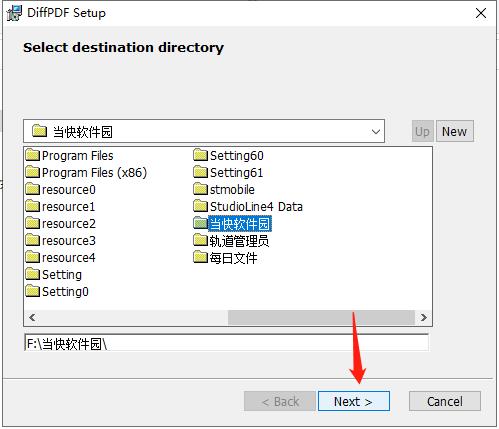
3、等待完成安装之后点击Finish退出安装向导;
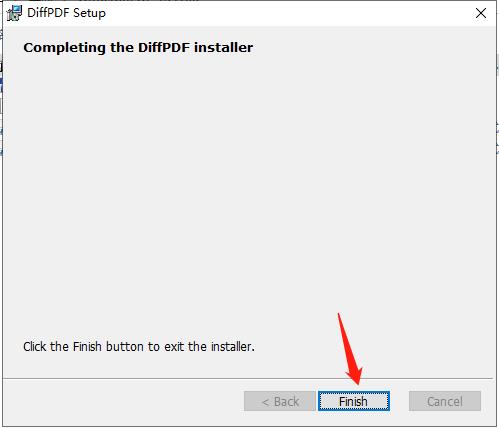
4、将破解补丁dpw6_kg.exe复制到程序安装路径下;
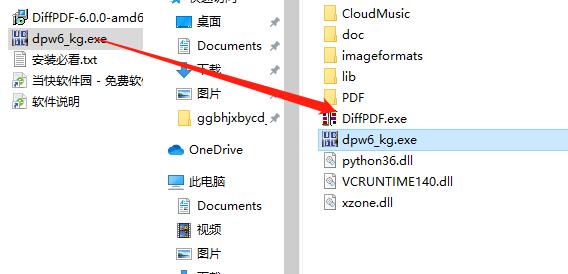
5、接着在运行主程序,将会弹出以下界面;
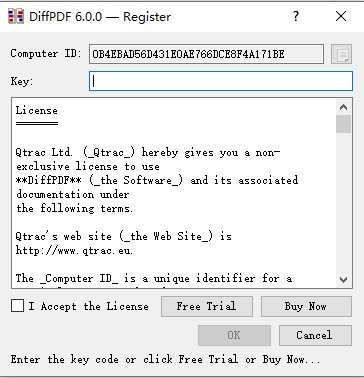
6、然后打开dpw6_kg.exe,将Computer ID复制到注册机ID中,然后点击Generate,将会得到注册密钥,将注册密钥复制至Key中即可,然后同意协议点击OK即可完成破解;
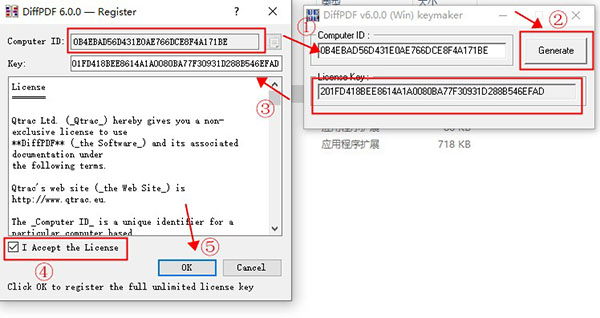
7、最后就可以打开使用啦!
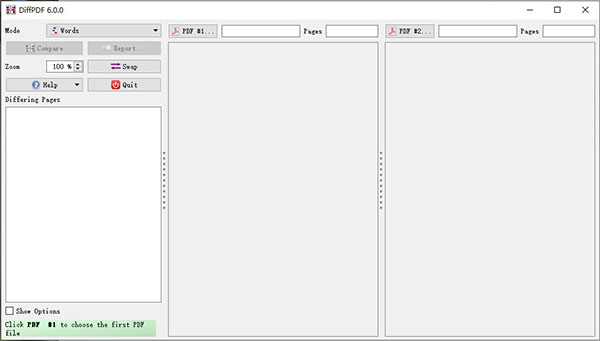
1、比较两个版本
高亮显示条可以帮助您快速找到 PDF 之间的所有文本和图像差异。
2、查看差异
在简洁明了的结果摘要中,快速查看添加、删除和修改了哪些内容。
3、直观地显示更改
使用并排视图或单页视图,轻松地浏览文档。
4、选择筛选条件
仅查看需要检查的更改。按图像、文本、批注或格式进行筛选。
1、控制突出显示
突出显示可以通过两种不同的方式进行控制:突出显示类型和突出显示的视觉外观。突出显示应用程序就像突出显示的笔,即在不同的单词、字符或区域上使用半透明颜色填充。
2、矩形排除
从比较中排除一个或多个任意矩形有时是有用的,要排除一个或多个矩形,请选中“排除矩形”复选框,并使“矩形”工具箱可见。有两种方法可以设置要排除的矩形。最简单的方法是单击要查看矩形左上角的PDF查看面板之一,然后再次单击右下角的按钮位置。
3、方形尺寸
正方形大小只适用于外观模式比较。为了比较页面的外观,DiffPDF实际上会扫描每一对相应的页面并比较两个图像。如果图像相同且页面是相同的,但是图像不同,DiffPDF则会把图像剪成小方块并比较每个方块,比较后会突出显示不同的方块。方块大小微调控制用来设置每个小方块有多大。方块尺寸越大,比较速度越快,但是结果越粗糙,10点的默认值代表了速度和精细度之间的良好折衷。
4、准确性
准确度设置仅适用于外观模式比较。在外观模式比较中,每对相应的方块会进行比较。如果精度设置为100%,则只有每个像素相同才认为方块相同,这是默认行为。在某些情况下,接受小的差异是有帮助的(通常是人类甚至不会注意的差异)。这可以通过降低精度来实现。例如,将精确度降低到98%意味着比较的每一对方格可以有高达2%的不同被认为是相同的。
5、控制文本模式的设置
DiffPDF的文本模式选项卡的设置用于控制如何进行文本比较(字符和单词比较)的更多专业方面。
6、控制报告
DiffPDF可以产生文本和可视化报告,它们可以找到差异。报告通常使用新的高质量渲染器输出。但是,为了解决旧渲染器产生更好输出的罕见情况,可以使用旧渲染器。
7、控制应用程序设置
DiffPDF显示工具提示,提供有关控件如何使用它们的提醒。当选择PDF时,它还显示PDF的第一页。通常,DiffPDF使用新的高质量渲染器来显示不同的页面和视觉(即PDF)报告。可以通过取消选中显示工具提示复选框关闭工具提示。当选择PDF时,显示PDF的第一页可以通过取消选中预览第一页复选框来防止。
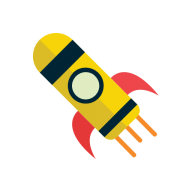
奇异影视安卓版53.1MBv1.3.3
下载
花火视频破解版23.9MBv2.5.1
下载
小蝌蚪视频app安卓版2.41 MBv4.1.4
下载
魔塔地牢破解版98.48MBv0.2.4
下载
虚拟科学中心汉化版82.8MBv1.1
下载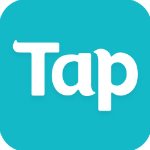
taptap国际版25.04MBv2.4.4
下载
孤独星球影视app免费版18.56 MBv4.3.0
下载
beaker烧杯中文版47.28MBv23
下载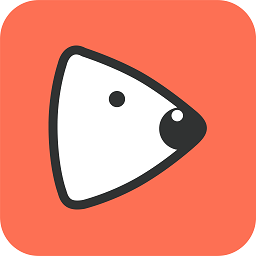
狗仔直播安卓版13.16MBv4.1.5
下载
BSPlayer Pro安卓简体中文版17.31MBv3.14.238
下载
好漫屋漫画app官方版32.8MBv1.2.8
下载
69书吧安卓版58.4MBv2.1.0
下载
Honnverse虹宇宙app官方最新版735.61Mv4.2.3
下载
亡灵杀手夏侯惇破解版 v3.5.0 无限曲玉石44.44 MBv3.5.0
下载
勇猛之路二战官方正版190.71Mv2.60.1791.103419
下载